Photoshop通道简单将绿叶变黄叶效果
文章来源于 中国教程网,感谢作者 祁连山 给我们带来经精彩的文章!设计教程/PS教程/照片处理2011-10-13
只顾着做视频教程,好久没写图文教程啦,今天我们来探讨一下拆分通道再合并的方法来调色。跟着教程,我们不仅仅是要学习如何完成这个实例,更重要的是要明白为什么这样做,这样再碰到相似的问题时,我们就会有清晰的思路。
只顾着做视频教程,好久没写图文教程啦,今天我们来探讨一下拆分通道再合并的方法来调色。跟着教程,我们不仅仅是要学习如何完成这个实例,更重要的是要明白为什么这样做,这样再碰到相似的问题时,我们就会有清晰的思路。
这个教程可以学到的内容:
1,通道的分解与合并;
2,通道情况分析与解题思路;
3,妙用混合颜色带;
4,混合模式的应用;
效果图:

原图:

我们首先分析一下这张图像,打开通道面板,可以看到,由于树叶是绿色的,由通道基础知识可知,在图像的树叶部分,绿色通道最亮,红色和蓝色通道则比较暗。而在背景的蓝天部分,因为颜色偏向蓝色,所以蓝色通道最亮。红色通道和绿色通道都是比较暗的。
我们要做的,是把树叶调为红色偏黄,所以我们只需要把树叶部分的红色通道调得比绿色通道更亮,树叶就一定会偏向于红,现在看,树叶还偏一点点黄,这是因为红通道和绿通道对比并不大造成的,如果红通道和绿通道都很亮,而蓝通道比较暗,那么颜色一定是偏黄的。这一点可以通过学习通道基础知识了解。
现在看,树叶部分红和绿通道对比并不是太大;而且蓝通道中,树叶部分也并不亮,因此,我们可以把红通道和绿通道交换。这样就调出偏黄的红树叶了。
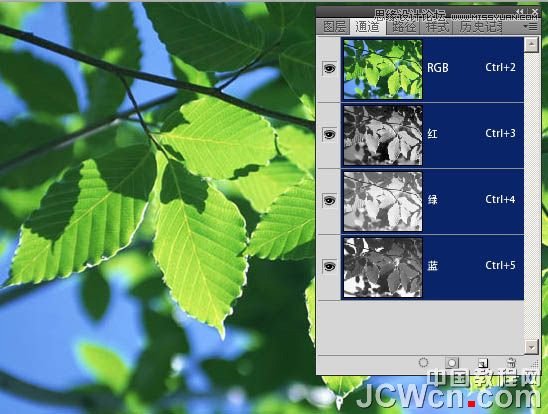
调整图层-通道混合器

在默认情况下,红通道中,红色为100%,另两项为0。
同样,在绿通道中,绿为100%,另两项为0。
蓝通道中,蓝为100%,另两项为0。

在红色通道中,设置红色为0%,绿色为100%.可以看到,图像马上变黄了.这是因为我们用绿色通道替换了红色通道.红绿两个通道完全一样了.

 情非得已
情非得已
推荐文章
-
 Photoshop制作唯美可爱的女生头像照片2020-03-17
Photoshop制作唯美可爱的女生头像照片2020-03-17
-
 Photoshop快速给人物添加火焰燃烧效果2020-03-12
Photoshop快速给人物添加火焰燃烧效果2020-03-12
-
 Photoshop调出人物写真甜美通透艺术效果2020-03-06
Photoshop调出人物写真甜美通透艺术效果2020-03-06
-
 Photoshop保留质感修出古铜色人像皮肤2020-03-06
Photoshop保留质感修出古铜色人像皮肤2020-03-06
-
 Photoshop制作模特人像柔润的头发效果2020-03-04
Photoshop制作模特人像柔润的头发效果2020-03-04
-
 古风效果:用PS调出外景人像中国风意境效果2019-11-08
古风效果:用PS调出外景人像中国风意境效果2019-11-08
-
 插画效果:用PS把风景照片转插画效果2019-10-21
插画效果:用PS把风景照片转插画效果2019-10-21
-
 胶片效果:用PS调出人像复古胶片效果2019-08-02
胶片效果:用PS调出人像复古胶片效果2019-08-02
-
 素描效果:用PS制作人像彩色铅笔画效果2019-07-12
素描效果:用PS制作人像彩色铅笔画效果2019-07-12
-
 后期精修:用PS给人物皮肤均匀的磨皮2019-05-10
后期精修:用PS给人物皮肤均匀的磨皮2019-05-10
热门文章
-
 Photoshop利用素材制作炫丽的科技背景2021-03-11
Photoshop利用素材制作炫丽的科技背景2021-03-11
-
 Photoshop使用中性灰磨皮法给人像精修2021-02-23
Photoshop使用中性灰磨皮法给人像精修2021-02-23
-
 Photoshop制作水彩风格的风景图2021-03-10
Photoshop制作水彩风格的风景图2021-03-10
-
 Photoshop制作创意的文字排版人像效果2021-03-09
Photoshop制作创意的文字排版人像效果2021-03-09
-
 Photoshop制作逼真的投影效果2021-03-11
Photoshop制作逼真的投影效果2021-03-11
-
 Photoshop制作故障干扰艺术效果2021-03-09
Photoshop制作故障干扰艺术效果2021-03-09
-
 Photoshop制作被切割的易拉罐效果图2021-03-10
Photoshop制作被切割的易拉罐效果图2021-03-10
-
 Photoshop制作人物支离破碎的打散效果2021-03-10
Photoshop制作人物支离破碎的打散效果2021-03-10
-
 Photoshop制作逼真的投影效果
相关文章1332021-03-11
Photoshop制作逼真的投影效果
相关文章1332021-03-11
-
 Photoshop制作人物支离破碎的打散效果
相关文章752021-03-10
Photoshop制作人物支离破碎的打散效果
相关文章752021-03-10
-
 Photoshop制作被切割的易拉罐效果图
相关文章852021-03-10
Photoshop制作被切割的易拉罐效果图
相关文章852021-03-10
-
 Photoshop制作水彩风格的风景图
相关文章1832021-03-10
Photoshop制作水彩风格的风景图
相关文章1832021-03-10
-
 Photoshop制作创意的文字排版人像效果
相关文章1802021-03-09
Photoshop制作创意的文字排版人像效果
相关文章1802021-03-09
-
 Photoshop制作故障干扰艺术效果
相关文章1032021-03-09
Photoshop制作故障干扰艺术效果
相关文章1032021-03-09
-
 Photoshop快速制作数码照片柔焦艺术效果
相关文章6332020-10-10
Photoshop快速制作数码照片柔焦艺术效果
相关文章6332020-10-10
-
 Photoshop制作下雨天玻璃后效果图
相关文章4502020-09-26
Photoshop制作下雨天玻璃后效果图
相关文章4502020-09-26
